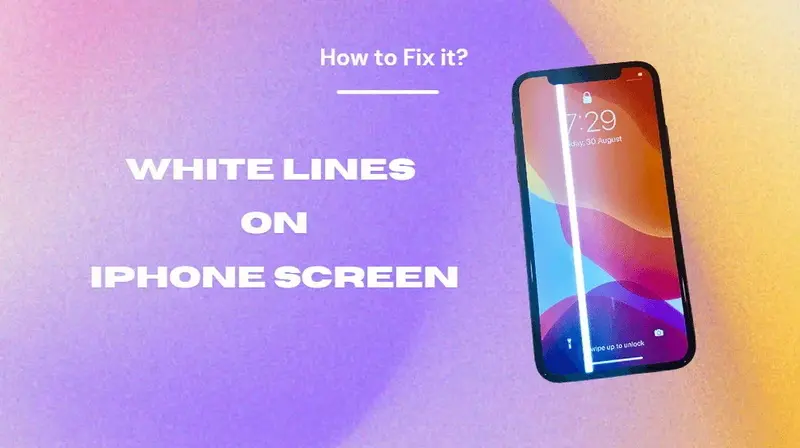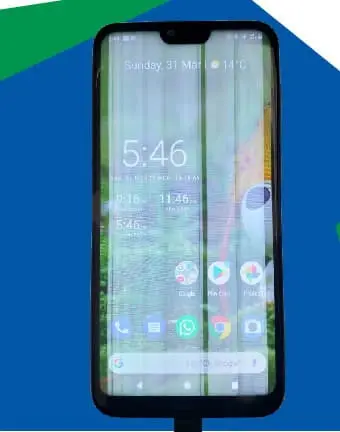كيفية إصلاح خطوط شاشة LCD على iPhone؟
خبر
Feb-14-2025
قائمة
المحتوى ● فهم الجناة: لماذا تظهر
هذه الأسطر ● استكشاف أخطاء الخطوط الرأسية وإصلاحها على شاشة iPhone الخاصة بك: دليل
خطوة بخطوة ● المزيد من النصائح
يمكن أن تكون مواجهة الخطوط الرأسية على شاشة LCD الخاصة بجهاز iPhone تجربة محبطة ، مما يعطل استخدامك اليومي ويسبب القلق بشأن المشكلة الأساسية. يمكن لهذه الخطوط ، التي تظهر كخطوط ملونة مستمرة (أو عدم وجودها) أن تحجب المحتوى ، وتجعل من الصعب التنقل ، وتقلل بشكل عام من تجربة iPhone الإجمالية. يعد فهم الأسباب المحتملة وراء هذه الخطوط واستكشاف الحلول الفعالة أمرا بالغ الأهمية لاستعادة جهازك إلى وظائفه المثلى. يهدف هذا الدليل الشامل إلى تزويدك بفهم مفصل للمشكلة وأصولها المحتملة ونهج خطوة بخطوة لاستكشاف الأخطاء وإصلاحها وحل مشكلة الخطوط العمودية على شاشة iPhone الخاصة بك.
فهم الجناة: لماذا تظهر هذه الخطوط
إن ظهور الخطوط العمودية على شاشة iPhone ليس حدثا عشوائيا ؛ عادة ما يكون أحد أعراض مشكلة أساسية. يمكن إرجاع هذه الخطوط إلى مجموعة من العوامل ، والتي يمكن تصنيفها بشكل عام على أنها مشكلات متعلقة بالبرمجيات أو متعلقة بالأجهزة. تحديد السبب الجذري هو الخطوة الأولى نحو تنفيذ الحل الصحيح.
مواطن الخلل في البرامج:
في بعض الحالات ، يمكن أن تعزى الخطوط الرأسية إلى مواطن الخلل أو التعارضات الطفيفة في البرامج. يمكن أن تنشأ هذه الثغرات من أخطاء البرامج المؤقتة أو أنظمة التشغيل القديمة أو التعارضات بين التطبيقات المثبتة.
الأضرار الناجمة عن المياه:
يمكن أن يكون للتعرض للماء أو الرطوبة آثار مدمرة على مكونات iPhone الداخلية، بما في ذلك الشاشة. يمكن أن يتسبب تلف المياه في حدوث تآكل ، دوائر كهربائية قصيرة ، وفي النهاية ظهور خطوط على الشاشة. حتى الانسكابات التي تبدو غير مهمة أو التعرض للرطوبة يمكن أن تؤدي إلى تلف المياه بمرور الوقت.
تلف الأجهزة:
يمكن أن تؤدي الصدمة الجسدية لجهاز iPhone الخاص بك ، مثل إسقاطه أو تعريضه لضغط مفرط ، إلى تلف الأجهزة على الشاشة. يمكن أن يظهر هذا الضرر على شكل تشققات أو تغير اللون أو ، في هذه الحالة ، خطوط عمودية. يمكن أن يؤدي التأثير إلى إتلاف لوحة العرض نفسها أو الموصلات التي تربطها بلوحة المنطق.
مشكلات موصل العرض:
يتم توصيل شاشة LCD بلوحة المنطق الرئيسية لجهاز iPhone بواسطة موصل صغير ودقيق. إذا أصبح هذا الموصل مفكوكا أو مزاحدا أو متآكلا ، فقد يتسبب ذلك في حدوث مشكلات في العرض ، بما في ذلك ظهور الخطوط العمودية.
ارتفاع درجة الحرارة:
يمكن أن يؤدي الاستخدام المطول أو التعرض لدرجات حرارة عالية إلى ارتفاع درجة حرارة جهاز iPhone الخاص بك ، مما قد يؤدي إلى إتلاف الشاشة ويؤدي إلى ظهور خطوط.
استكشاف أخطاء الخطوط الرأسية وإصلاحها على شاشة iPhone الخاصة بك: دليل خطوة بخطوة
الآن بعد أن فهمنا الأسباب المحتملة ، دعنا نتعمق في خطوات استكشاف الأخطاء وإصلاحها التي يمكنك اتخاذها لمعالجة مشكلة الخطوط الرأسية على شاشة iPhone الخاصة بك. من الضروري اتباع هذه الخطوات بطريقة منهجية لتحديد السبب الجذري وتطبيق الحل المناسب.
1. قوة إعادة التشغيل البسيطة:
غالبا ما تكون إعادة تشغيل جهاز iPhone الخاص بك هي الحل الأول والأسهل الذي يمكنك تجربته. يمكن أن تؤدي إعادة التشغيل البسيطة إلى حل مشكلات الشاشة البسيطة المتعلقة بالبرامج عن طريق إزالة مواطن الخلل المؤقتة وتحديث نظام التشغيل.
- لإعادة تشغيل iPhone، انتقل إلى "الإعدادات > "عام > "إيقاف التشغيل".
- سيظهر شريط تمرير؛ اسحب شريط التمرير إلى اليمين لإيقاف تشغيل جهازك.
- انتظر بضع ثوان، ثم اضغط مع الاستمرار على الزر الجانبي (أو الزر العلوي في الموديلات القديمة) حتى يظهر شعار Apple.
2. فرض إعادة التشغيل:
نهج إعادة الضبط الثابت: إذا لم تنجح إعادة التشغيل المنتظمة في الحيلة ، فإن فرض إعادة تعيين ثابت يمكن أن يؤدي في بعض الأحيان إلى إصلاح المزيد من مواطن الخلل المستمرة في الشاشة. تجبر هذه العملية جهاز iPhone الخاص بك على إعادة التشغيل ، مما قد يؤدي إلى حل المشكلات المتعلقة بالبرامج بشكل أعمق. تختلف طريقة إعادة التشغيل بالقوة حسب طراز iPhone الخاص بك:
iPhone 8 أو أحدث (بما في ذلك iPhone SE الجيل الثاني):
- اضغط على زر رفع الصوت وحرره بسرعة.
- اضغط على زر خفض الصوت وحرره بسرعة.
- اضغط مع الاستمرار على الزر الجانبي حتى يظهر شعار Apple.
iPhone 7 أو 7 Plus:
- اضغط مع الاستمرار على زر خفض الصوت والزر الجانبي في نفس الوقت.
- استمر في الضغط حتى يظهر شعار Apple.
iPhone 6s أو الإصدارات الأقدم (بما في ذلك iPhone SE 1st gen):
- اضغط مع الاستمرار على كل من زر الشاشة الرئيسية والزر الجانبي (أو الزر العلوي) في وقت واحد.
- استمر في الضغط حتى يظهر شعار Apple.
3. قم بتحديث نظام التشغيل iOS الخاص بك:
البقاء على حداثة: يعد الحفاظ على تحديث نظام تشغيل iPhone (iOS) أمرا بالغ الأهمية للحفاظ على استقراره وأدائه بشكل عام. غالبا ما تتضمن تحديثات البرامج إصلاحات الأخطاء والتحسينات التي يمكن أن تحل المشكلات المتعلقة بالعرض.
- لتحديث نظام iOS، انتقل إلى "الإعدادات" > "تحديث برنامج > العام".
- سيتحقق iPhone من التحديثات المتاحة. إذا كان هناك تحديث متاح، فقم بتنزيله وتثبيته. تأكد من توصيل iPhone بشبكة Wi-Fi وعمر بطارية كاف قبل بدء عملية التحديث.
4. فحص تلف المياه:
إذا كنت تشك في تعرض جهاز iPhone الخاص بك للماء أو الرطوبة ، فمن الضروري التحقق من وجود علامات تلف المياه. يمكن أن يؤدي تلف المياه إلى تآكل المكونات الداخلية والتسبب في مجموعة من المشكلات ، بما في ذلك الخطوط الرأسية على الشاشة.
- الفحص البصري: افحص iPhone بعناية بحثا عن أي علامات للماء خلف الشاشة أو بالقرب من منفذ الشحن أو حول درج بطاقة SIM.
- فحص التآكل: ابحث عن أي علامات تآكل داخل منفذ الشحن ومقبس سماعة الرأس (إن أمكن) وفتحة درج بطاقة SIM.
- مؤشر تلف السوائل (LDI): تحتوي معظم أجهزة iPhone على مؤشر تلف السوائل (LDI) الذي يتغير لونه عند تعرضه للماء. عادة ما يكون LDI موجودا في فتحة علبة SIM. استخدم مصباحا يدويا لفحص LDI. إذا كان باللون الأبيض أو الفضي، فهذا يعني أن iPhone لم يتعرض لأضرار جسيمة ناجمة عن المياه. ومع ذلك ، إذا كان LDI أحمر أو وردي ، فهذا يشير إلى تلف المياه.
5. تقييم الضرر المادي:
افحص جهاز iPhone الخاص بك بدقة بحثا عن أي علامات تلف جسدي للشاشة أو الجسم. ابحث عن الشقوق أو الخدوش أو غيرها من الأضرار المرئية التي قد تسبب الخطوط. حتى الضرر الطفيف يمكن أن يؤثر على وظائف الشاشة.
6. الوضع الآمن:
عزل تطبيق الجاني: يمكن أن تساعد إعادة تشغيل جهاز iPhone الخاص بك في الوضع الآمن في تحديد ما إذا كان تطبيق تابع لجهة خارجية هو سبب المشكلة. في الوضع الآمن ، يقوم جهاز iPhone الخاص بك بتحميل تطبيقات النظام الأساسية فقط وتعطيل جميع تطبيقات الجهات الخارجية.
كيفية الدخول إلى الوضع الآمن:
- قم بإيقاف تشغيل جهاز iPhone الخاص بك.
- أعد تشغيل جهاز iPhone الخاص بك.
- بمجرد ظهور شعار Apple ، اضغط مع الاستمرار على زر خفض مستوى الصوت.
- استمر في الضغط على زر خفض الصوت حتى تظهر الشاشة الرئيسية. يجب أن ترى الكلمات "الوضع الآمن" في زاوية الشاشة.
- إذا اختفت الخطوط الرأسية في الوضع الآمن ، فهذا يشير إلى أن تطبيق تابع لجهة خارجية هو السبب على الأرجح.
- تحديد التطبيق الذي به مشكلات وإلغاء تثبيته:
- اخرج من الوضع الآمن عن طريق إعادة تشغيل جهاز iPhone الخاص بك بشكل طبيعي.
- قم بإلغاء تثبيت التطبيقات المثبتة أو المحدثة مؤخرا واحدة تلو الأخرى ، وأعد تشغيل جهاز iPhone الخاص بك بعد كل عملية إلغاء تثبيت للتحقق مما إذا كانت الخطوط تختفي.
- بمجرد زوال الخطوط ، تكون قد حددت التطبيق الذي به مشكلة.
تكبير/تصغير الشاشة:
الإعدادات > إمكانية الوصول > التكبير/التصغير > إيقاف التكبير
/التصغير 8. إعادة تعيين جميع
إعدادات الإعدادات > نقل > عام أو إعادة تعيين iPhone > إعادة تعيين > إعادة تعيين جميع الإعدادات.
9. استعادة DFU
هذه هي أعمق استعادة يمكنك القيام بها. قم بعمل نسخة احتياطية من هاتفك قبل المتابعة. ابحث عن دليل لطراز iPhone المحدد الخاص بك قبل المحاولة.
المزيد من النصائح
1. حافظ على البرودة: تأكد من عدم إبقاء هاتفك في ضوء الشمس المباشر أو تنفيذ المهام التي قد تتسبب في ارتفاع درجة حرارته.
2. تنظيفه: استخدم قطعة قماش من الألياف الدقيقة لمسح شاشتك نظيفة.
متى تطلب المساعدة المهنية
إذا كنت قد استنفدت جميع خطوات استكشاف الأخطاء وإصلاحها المذكورة أعلاه واستمرت الخطوط الرأسية ، فقد حان الوقت لطلب المساعدة المهنية. هذا صحيح بشكل خاص إذا كنت تشك في تلف الأجهزة أو تلف المياه. اتصل بدعم Apple أو قم بزيارة مقدم خدمة معتمد من Apple. لديهم الخبرة والمعدات المتخصصة لتشخيص وإصلاح المشكلات الأكثر تعقيدا. يمكن أن تؤدي محاولة إصلاح iPhone بنفسك دون معرفة وأدوات مناسبة إلى إتلاف الجهاز وإبطال الضمان الخاص بك.
في الختام
يمكن أن تكون مواجهة الخطوط العمودية على شاشة iPhone مشكلة مقلقة ، لكنها ليست دائما علامة على ضرر لا يمكن إصلاحه. من خلال فهم الأسباب المحتملة ، واتباع خطوات استكشاف الأخطاء وإصلاحها المنهجية الموضحة في هذا الدليل ، ومعرفة متى تطلب المساعدة المهنية ، يمكنك غالبا حل المشكلة واستعادة شاشة iPhone إلى حالتها المثلى. تذكر أن تتعامل مع عملية استكشاف الأخطاء وإصلاحها بصبر وعناية ، وأعط الأولوية دائما لسلامة جهازك. إذا كنت في شك ، فإن التشاور مع فني مؤهل هو دائما أفضل مسار للعمل.
الأسئلة الشائعة
1. ما الذي يسبب الخطوط العمودية على شاشة iPhone؟
يمكن أن تحدث الخطوط الرأسية على شاشة iPhone بسبب مواطن الخلل في البرامج أو تلف المياه أو تلف الأجهزة.
2. كيف يمكنني إعادة تشغيل جهاز iPhone الخاص بي لإصلاح الخطوط العمودية؟
لإعادة تشغيل iPhone، انتقل إلى الإعدادات > عام > "إيقاف التشغيل"، ثم اسحب شريط التمرير إلى اليسار.
3. كيف يمكنني فرض إعادة تشغيل جهاز iPhone الخاص بي؟
تعتمد طريقة فرض إعادة تشغيل iPhone على طراز iPhone:
- iPhone 8 أو أحدث: اضغط على زر رفع الصوت وحرره، واضغط على زر خفض مستوى الصوت وحرره، ثم اضغط مع الاستمرار على الزر الجانبي حتى يظهر شعار Apple.
- iPhone 7 أو 7 Plus: اضغط مطولا على زري خفض الصوت والجانبي حتى يظهر شعار Apple.
- iPhone 6s أو الإصدارات الأقدم: اضغط مع الاستمرار على زري الشاشة الرئيسية والجانبي (أو الزر العلوي) حتى يظهر شعار Apple.
4. كيف يمكنني التحقق من تلف المياه على جهاز iPhone الخاص بي؟
للتحقق من وجود تلف ناتج عن المياه:
- ابحث عن الماء خلف الشاشة.
- تحقق من وجود علامات تآكل داخل المنافذ.
- تحقق من مؤشر تلف السائل المتغير اللون (LDI) في فتحة درج بطاقة SIM.
5. متى يجب علي الاتصال بدعم Apple للخطوط الرأسية على شاشة iPhone الخاصة بي؟
إذا استمرت الخطوط على شاشتك وتعتقد أنها مشكلة في الأجهزة وأنها خلف الشاشة ، فمن المحتمل أن تتصل بدعم Apple.
الاستشهادات
[1] https://www.asurion.com/connect/tech-tips/5-ways-to-fix-vertical-lines-on-iphone-screen/
[2] https://www.youtube.com/watch?v=JEg_P7dkv3E
[3] https://www.youtube.com/watch?v=nNOzSK_c3qk
[4] https://juejin.cn/post/7103835385280593957
[5] https://www.youtube.com/watch?v=x7YxJVL1Jwc
[6]https://www.tuneskit.com/ios-repair/white-lines-on-iphone-screen.html
[7] http://lcd-factory.com/c_html_news/iphonecaiyongdeoledping-yulcddaodiyouhebutong-17.html
Related Topics

شاشة تعمل باللمس باللمس بالسعة: تقنية 2025
Aug-25-2025

محطة نقاط البيع بشاشة تعمل باللمس بالسعة - حلول الجيل التالي
Aug-25-2025

واجهة HMI باللمس بالسعة | تحكم متين ومريح
Aug-24-2025

مصنعي OEM للوحة السعوية - حلول شاشات اللمس المخصصة
Aug-24-2025
Get a Free Quote
✔ 16 Years Manufacture Service ★★★★★
✔ 3 Technical Experts And 52+ Project Engineers Will Assiste You
✔ Wanty Employs Over 52 Engineers, Many Of Whom Come From Leading Tft Lcd Module Companies Such As Tianma And Boe-Varitronix. Each Core Team Member Brings 15 Years Of Industry Experience.
✔ If you would like more information about our products and services, please contact us. Whether you need a standard solution or a customized one, we are here to meet your needs.
✔ Please complete the form below, and the selected location will contact you promptly. Thank you for visiting, and have a great day!